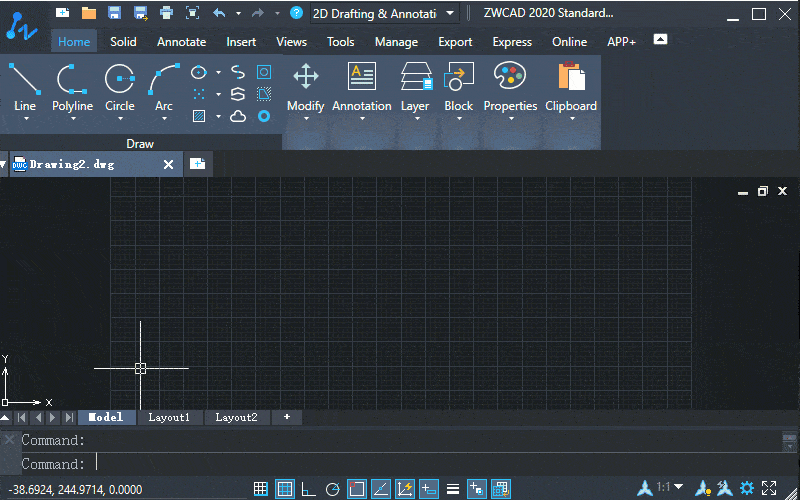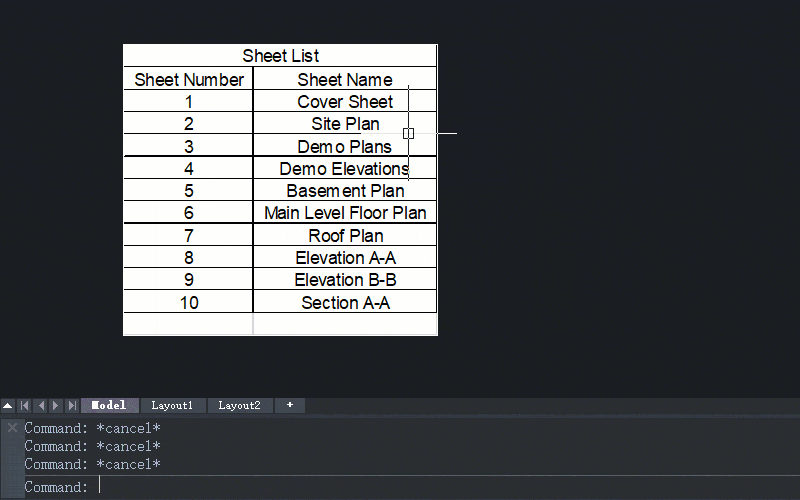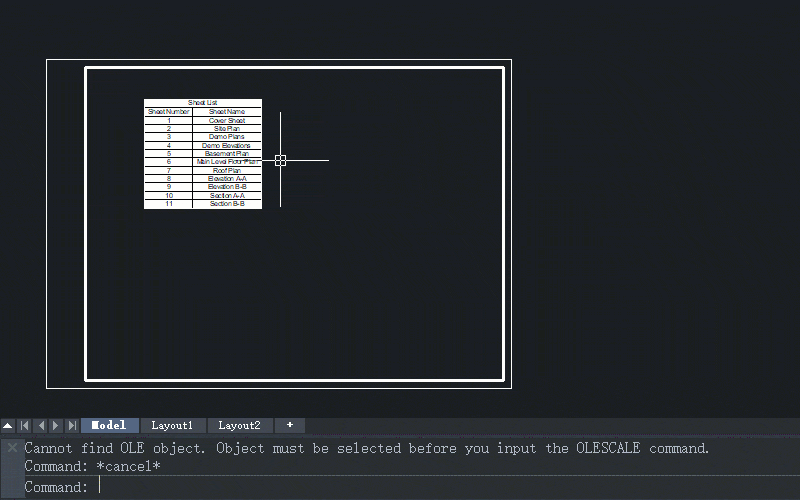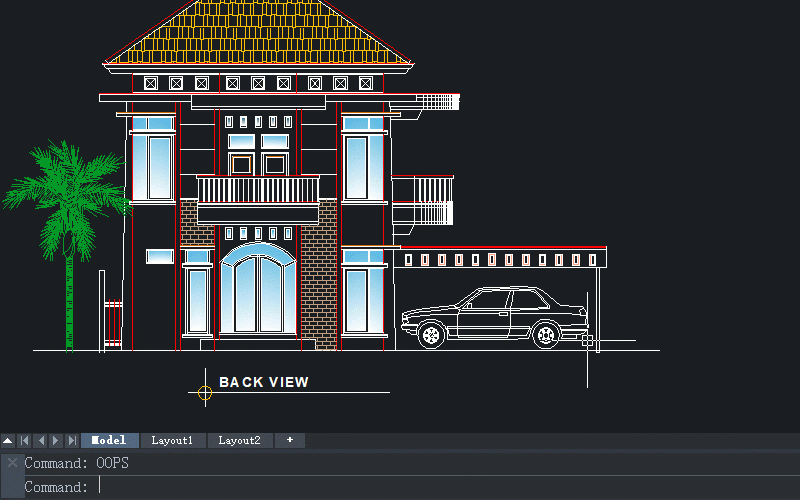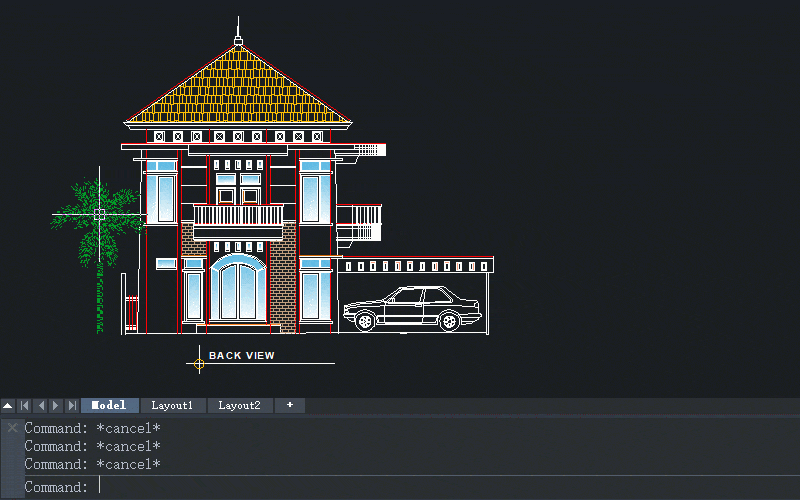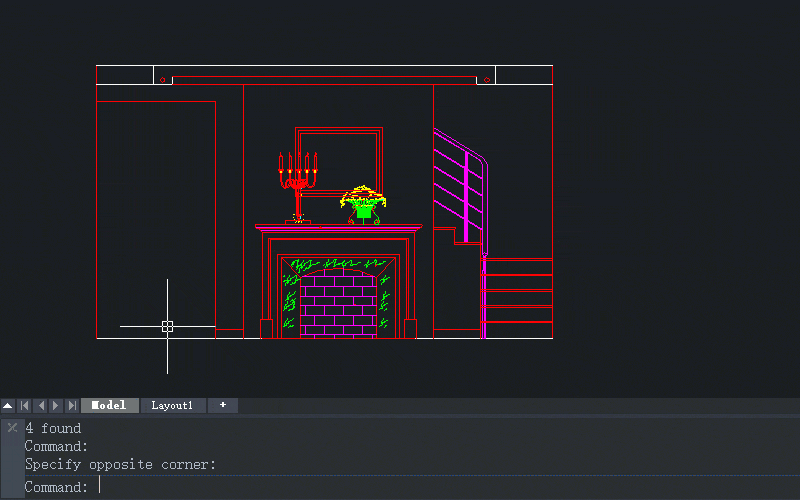Olá pessoal, já chegamos na metade desta série sobre comandos CAD práticos que otimizará ainda mais o seu dia a dia.
Sem mais delongas, vamos falar os comandos CAD começando com N e O!
NEW
Criar um novo desenho é fácil: basta clicar no ícone nas guias do documento.
No entanto, o comando NEW pode ajudá-lo a abrir modelos de desenho, ou seja, arquivos DWT com muito mais rapidez.
Em outras palavras, você pode acessar facilmente suas configurações personalizadas, como estilos de texto, propriedades de camada e estilos de dimensão.
Passos
- Insira [NEW] e pressione Enter.
- Abra um arquivo na caixa de diálogo Selecionar arquivo de modelo.
Dica
Essas duas variáveis de sistema, FILEDIA e STARTUP, controlam o comando NEW.
Quando o valor de FILEDIA é definido como 1, as caixas de diálogo podem ser chamadas. Enquanto isso, STARTUP determina qual caixa de diálogo aparecerá. Sendo 0 para a caixa de diálogo “Selecionar arquivo de modelo” e 1 para a caixa de “novo desenho”.
OLEOPEN
OLE significa “Object Linking and Embedding”. É uma maneira conveniente de utilizar as informações geradas a partir de outros programas com suporte de OLE no ZWCAD, assim como enriquecer seus slides do PowerPoint com dados de planilhas do Excel.
Você pode optar por vincular ou incorporar os objetos OLE.
Figura 1. Se a opção “Link” não estiver marcada, o objeto OLE será incorporado
A vinculação ou incorporação depende se você deseja ou não que o objeto OLE seja atualizado sempre que editar o arquivo de origem. Não é de surpreender que o comando OLEOPEN tenha duas finalidades – abrir o arquivo de origem quando o objeto OLE estiver vinculado ou um novo arquivo que o contenha quando for incorporado.
Figura 2. A diferença entre abrir um objeto OLE vinculado e abrir um incorporado
Agora, como abrir um documento de origem vinculado usando este comando e salvar as alterações em seu desenho DWG?
Passos
- Selecione um objeto OLE.
- Insira [OLEOPEN] e pressione Enter.
- Faça alterações no arquivo de origem.
- Após isso, selecione a parte que deseja exibir no desenho.
- Feche o arquivo de origem.
Viu? As alterações no arquivo de origem são mostradas de forma correspondente no desenho. E se o seu objeto OLE estiver incorporado, basta seguir as etapas 1 e 2 para abrir um novo arquivo que o contenha.
Dica
Certifique-se de que a variável de sistema DBLCLKEDIT esteja definida como ON para que você possa clicar duas vezes no objeto OLE vinculado para abrir o arquivo de origem. Isso também se aplica à edição de tabelas, textos, etc.
OLESCALE
Quando se trata de criar tabelas e listas de materiais em um desenho, as tabelas OLE geradas em uma planilha do Excel são úteis.
A questão é: como escalá-los com precisão? OLESCALE é o comando de escolha!
Passos
- Selecione o objeto OLE que deseja dimensionar.
- Insira [OLESCALE] e pressione Enter para abrir a caixa de diálogo Tamanho do Texto OLE.
- Escolha a fonte OLE e o tamanho do ponto para determinar o texto, de acordo com o qual todo o objeto OLE será dimensionado.
- Especifique o valor da altura do texto de referência para determinar como ele será dimensionado e clique em “OK”.
Então, todo o objeto OLE será dimensionado junto com o texto de referência.
Dica
Você pode editar os objetos OLE no ZWCAD somente se eles estiverem vinculados ao desenho. Se incorporados, eles só podem ser editados nos programas nativos suportados por OLE.
OOPS
“Ops, consegui de novo!” Não, não estamos cantando o hit de Britney aqui. É que você de repente percebeu que havia apagado alguns objetos por engano há algum tempo. Então, como restaurá-los?
Basta digitar o que você está pensando – OOPS.
Passos
Basta inserir [OO] e pressionar Enter para restaurar os objetos excluídos da última vez, ou seja, para desfazer a última exclusão.
O GIF abaixo mostra como restaurar objetos que foram excluídos com os comandos ERASE e BLOCK usando OOPS. Além disso, como acabei de dizer, OOPS não afetará as etapas que não são para excluir objetos, neste caso, as operações de alongamento de linha.
Dicas
- Para recuperar entidades excluídas por WBLOCK ou BLOCK com OOPS sem excluir a definição de bloco. No entanto, aqueles apagados pelo comando PURGE não podem ser recuperados pelo OOPS.
2. É possível voltar uma etapa apenas com OOPS.
Por exemplo, no GIF abaixo, apaguei a palmeira e depois o carro, mas só consigo restaurar o carro.
OVERKILL
Como geralmente há muitos wireframes 2D diferentes em desenhos CAD, você não pode evitar a sobreposição de objetos.
Para obter um melhor resultado de plotagem, excluir as partes redundantes ou combinar as sobrepostas com OVERKILL nunca é um exagero. Falando em transformar linhas e curvas em uma, você se lembra do JOIN ?
Passos
- Insira [OVERKILL] e pressione Enter.
- Vá até os objetos duplicados ou sobrepostos e selecione-os, então pressione Enter para invocar a caixa de diálogo Excluir objetos duplicados.
- Marque as opções na caixa de diálogo de acordo com sua necessidade.
- Clique OK”.
Agora, seu desenho está muito mais claro!
“Não importa em que nível CAD você está, esses comandos CAD começando com N e O podem definitivamente ajudar a reduzir o trabalho“ excessivo ”.
E você, já conhecia algum desses comandos? Conta para gente quais comandos vocês mais utiliza e o que achou dessa matéria.
E se você ainda não testou o ZWCAD, teste por 30 dias gratuitamente.
Christine Yin – Especialista em conteúdo ZWSOFT
Fonte: https://blog.zwsoft.com/zwschool/1-min-1-cad-nail-5-cad-commands-beginning-with-n-o